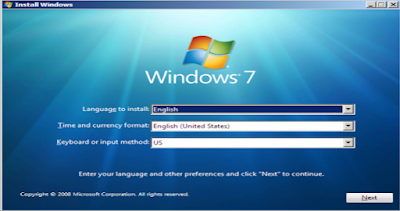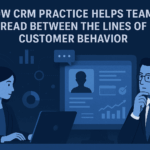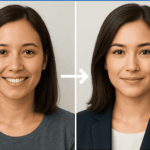Spec Minimal Windows 7
| Hardware | 32-bit | 64-bit |
| Processor | 1 GHz | 1 GHz |
| Memory (RAM) | 1 GB | 2 GB |
| Graphics | DirectX 9 | DirectX 9 |
| Hard Disk | 16 GB | 20 GB |
| Optical Drive | DVD-ROM drive | DVD-ROM drive |
- Perhatikan spesifikasi perangkat keras minimum untuk menginstal Windows. Tahukah Anda apakah prosesor itu 32-bit atau 64-bit?
- Untuk memaksimalkan kinerja sistem Windows Anda, penting untuk memiliki driver Windows yang diperlukan.
- Windows menyediakan program atau software terbatas setelah aslinya, jadi siapkan aplikasi atau program yang paling penting dan sering digunakan untuk komputer atau laptop Anda.
- Saat menginstal atau menginstal ulang Windows 7, Anda harus menghapus partisi “hard disk” atau “partisi utama” utama agar tetap bersih. Prosedur ini disebut sebagai “Clean Install” atau “Advanced/Custom install”.
- Pada saat memulai instalasi anda akan perlu “boot” pertama dari drive “CD/DVD” jika menggunakan kepingan “CD/DVD Windows 7 Installer” atau dari perangkat USB jika menggunakan Flashdisk.
- Pengaturan pilihan “boot” atau “booting” pertama dari CD/DVD atau flashdisk anda harus mengaturnya pada “Menu BIOS” yang dijelaskan selanjutnya dan khusus untuk booting dari flashdisk, maka masukan terlebih dahulu flashdisk sebelum menyalakan komputer atau laptop.
- Supaya bisa masuk ke MENU BIOS, SAAT menyalakan Laptop atau Komputer seperti gambar diatas, tekan terus-menerus dengan cepat tombol F2, pada beberapa laptop merk lain tekan Esc, F1, F10 atau Del Pada Komputer.
- Catatan: Pada beberapa merek laptop, Anda juga dapat menekan tombol “fn” bersamaan dengan tombol F1/F2 dll agar tombol tersebut berfungsi.Masuk ke menu BIOS.
2. Masuk ke menu “BIOS” untuk mengatur pengaturan boot awal.
- Masuk ke menu BIOS atau Setup Utility. Tampilan ini bervariasi menurut merek.
- Navigasi First Boot Jadi CD-DVD atau Flashdisk Jika perlu, tampilan ini juga akan bervariasi menurut merek.
- Ubah “boot” pertama di menu “BIOS” ke CD/DVD atau flash disk, tetapi jika Anda mengubah “boot” pertama dari flash disk ke flash disk, ubah “boot” pertama ke Windows 7 CD/ Membutuhkan DVD -membaca media atau flash disk.
- Anda harus memasukkan flash drive terlebih dahulu sebelum menyalakan komputer atau laptop, terutama jika baru pertama kali melakukan booting dari flash drive.
- Komputer atau laptop segera “reboot” dari DVD. Ingatlah untuk memasukkan DVD “installer” Windows 7 ke dalam drive DVD Anda terlebih dahulu sebelum Anda “reboot”.
- Klik sesuatu pada keyboard. Misalnya, ketika saya mengklik “Enter”, waktunya hanya 5 detik. Jika Anda tidak mengklik selama 5 detik, operasi tidak akan dilakukan dan Anda harus “me-reboot” lagi.
- Klik setuju untuk menyetujui instalasi.
- Pada langkah yang sangat penting ini, klik Kustom Lanjutan. Prosedur ini berarti bahwa Windows 7 akan diinstal ulang dari awal, setelah itu akan terlihat seperti sistem baru, menghapus seluruh sistem lama. Siapkan partisi
- Pada langkah ini penting untuk menentukan partisi tempat Anda ingin menginstal Windows 7 baru.
- Laptop dengan 3 partisi. Yang pertama adalah System Reserved, yang kedua adalah Windows 7 alias lama (C:), dan yang ketiga adalah Data Alias (D:).
- Catatan: Pada gambar di atas, jika kotak kosong, berarti harddisk tidak terbaca. Hard drive mungkin rusak atau buruk, atau kabel ke hard drive mungkin rusak atau hilang.
12. Hapus partisi sistem lama
- Menghapus partisi akan menghapus sistem lama (C:) dan berisi My Documents (C:), yang sepenuhnya menghapus My Documents. Jadi (D:) atau (E:) lebih baik untuk menyimpan data di masa mendatang.
- Arahkan kursor ke atas dan klik Hapus dan klik OK untuk menghapus partisi.
- Klik OK sampai Anda melihat gambar berikut.
- Arahkan kursor ke partisi yang akan diisi dengan Windows 7 baru. Klik Baru.
- Kemudian klik OK dan OK. Catatan, di sini kita memiliki nilai angka “Byte Hard Disk”.
- Arahkan kursor ke partisi tempat Anda ingin menginstal “utama” Windows 7 baru dan klik Berikutnya.
- Proses instalasi sebenarnya dimulai. Ketika Anda sampai pada langkah ini, langkah selanjutnya akan otomatis berlangsung, sehingga Anda benar-benar bisa rileks.
- Jika Anda mendapatkan “kesalahan” saat “mengekstrak file windows”, itu berarti memori laptop/komputer Anda rusak.
- Jika Anda mendapatkan “kesalahan”, mulai dari awal. Jika sudah lancar, Windows akan otomatis restart.
- Jika Anda menggunakan DVD, tidak melakukan apa-apa, tetapi jika Anda menggunakan flash disk setelah “me-boot ulang” image, Anda harus menghapus flash disk.
- Jangan klik apapun setelah “Reboot” pada langkah ini. Klik untuk reboot seperti pada langkah di atas. Jika Anda menggunakan flash, Anda tidak akan memiliki gambar di atas. Ini telah dihapus.
- Proses instalasi Windows telah diperbaiki. Biarkan saja, jangan klik apa pun, gerakkan “mouse”, minum secangkir kopi dan Anda akan baik-baik saja.
- Silakan masukkan nama laptop, komputer, gratis Anda. Kemudian klik Berikutnya.
- Anda tidak perlu memasukkan password kecuali laptop atau komputer Anda ingin menggunakan “Password”. Kemudian klik Berikutnya.
- Jika Anda sudah memiliki kode Windows 7, masukkan kode tersebut di tempat yang disediakan dan klik Aktifkan Windows secara otomatis. Jika Anda tidak memiliki kode, jangan masukkan apa pun. Dikatakan Lewati di sebelah Berikutnya, klik Lewati.